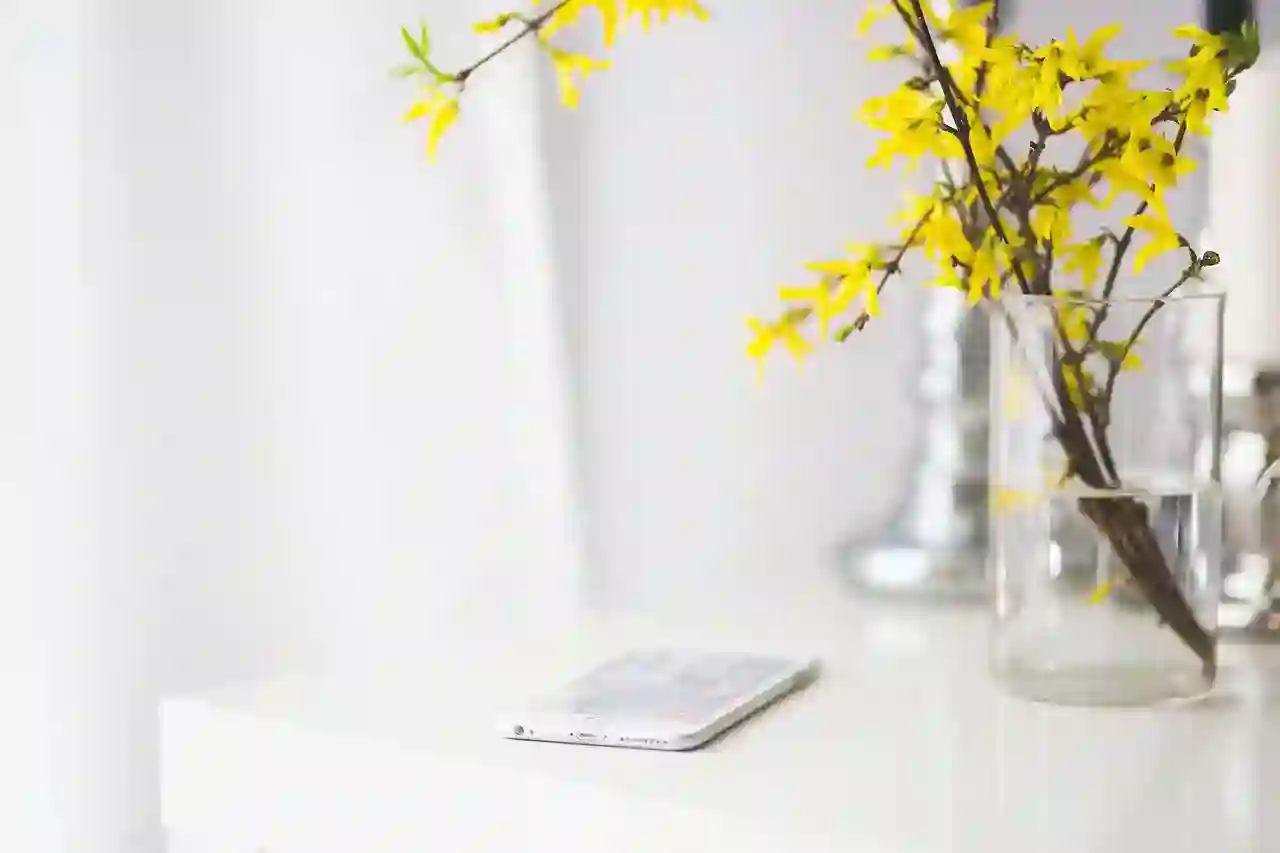안녕하세요! 컴퓨터를 사용하다 보면 자신의 시스템 사양이 궁금할 때가 많습니다. 게임을 하거나 소프트웨어를 설치할 때, 혹은 업그레이드를 고려할 때 정확한 사양을 아는 것이 중요합니다. 하지만 어떻게 확인할 수 있을까요? 이번 포스트에서는 내 컴퓨터의 사양을 확인하는 세 가지 간단한 방법을 소개해 드리겠습니다. 각 방법은 직관적이고 쉽게 따라 할 수 있으니, 아래 글에서 자세하게 알아봅시다!
시스템 정보 확인하기
Windows에서 시스템 정보 열기
Windows 운영체제를 사용하고 있다면, 시스템 정보를 쉽게 확인할 수 있는 방법이 있습니다. 시작 메뉴에서 ‘실행’을 선택하거나 키보드에서 Windows 키와 R 키를 동시에 눌러 실행 창을 엽니다. 그 다음 ‘msinfo32’라고 입력한 후 엔터를 누르면 시스템 정보 창이 열립니다. 여기에서는 운영 체제의 버전, 프로세서, 메모리 용량 등 중요한 사양들을 한눈에 확인할 수 있습니다. 또한, 이곳에서는 하드웨어 리소스, 구성 요소 및 소프트웨어 환경에 대한 정보도 얻을 수 있어 컴퓨터의 전반적인 상태를 파악하는 데 매우 유용합니다.
자세한 시스템 사양 보기
시스템 정보 창에서는 다양한 세부 정보를 제공하지만, 만약 더 깊이 있는 정보가 필요하다면 ‘장치 관리자’를 통해 확인할 수 있습니다. 장치 관리자는 컴퓨터에 연결된 모든 하드웨어 장치를 나열하고 있으며, 각 장치의 드라이버 상태와 성능 문제도 점검할 수 있습니다. 장치 관리자에 접근하려면 다시 시작 메뉴에서 ‘장치 관리자’를 검색하여 클릭하면 됩니다. 여기서 CPU나 그래픽 카드와 같은 특정 부품을 찾아보고 마우스 오른쪽 버튼을 클릭하여 ‘속성’을 선택하면 해당 장치의 상세한 정보를 볼 수 있습니다.
성능 모니터링 도구 활용하기
또 다른 방법으로는 Windows 내장 기능인 ‘작업 관리자’를 활용하는 것입니다. 작업 관리자를 열려면 Ctrl + Shift + Esc 키 조합을 누르거나 작업 표시줄에서 마우스 오른쪽 버튼을 클릭하여 ‘작업 관리자’를 선택합니다. 이곳에서는 현재 실행 중인 프로그램과 함께 CPU 사용률, 메모리 사용량 등을 실시간으로 모니터링할 수 있습니다. 성능 탭으로 이동하면 CPU와 메모리의 현재 상태뿐만 아니라 각 프로세스가 얼마나 많은 자원을 소비하고 있는지도 확인할 수 있어 어떤 프로그램이 시스템 자원을 많이 사용하는지 파악하는 데 도움이 됩니다.

내컴퓨터 사양보는 세가지 방법 알아봅시다
명령 프롬프트 사용하기
명령어로 기본 사양 조회하기
명령 프롬프트는 고급 사용자들이 자주 사용하는 도구로, 간단한 명령어 입력으로 다양한 정보를 얻을 수 있습니다. 시작 메뉴에 ‘cmd’ 또는 ‘명령 프롬프트’를 입력해 실행한 후, ‘systeminfo’라는 명령어를 입력하면 컴퓨터의 기본적인 사양과 네트워크 설정까지 포함된 다양한 정보를 출력해 줍니다. 이 방법은 텍스트 기반이라 직관적이지 않을 수도 있지만 필요한 정보를 빠르게 얻기에 유용합니다.
특정 하드웨어 정보 조회하기
특정 하드웨어에 대해 더 자세히 알고 싶다면 명령 프롬프트에서 WMI(Windows Management Instrumentation) 쿼리를 사용할 수 있습니다. 예를 들어, ‘wmic cpu get name’이라고 입력하면 CPU의 모델명을 알 수 있고, ‘wmic memorychip get capacity’라고 입력하면 RAM 용량에 대한 정보를 얻을 수 있습니다. 이러한 방식으로 필요한 만큼 구체적인 정보를 요청할 수 있기 때문에 전문가들이 주로 사용하는 방법 중 하나입니다.
네트워크 정보 조회하기
또한 네트워크 관련 정보를 알고 싶다면 명령 프롬프트에서 ‘ipconfig’라는 명령어를 사용할 수도 있습니다. 이를 통해 IP 주소, 서브넷 마스크 및 기본 게이트웨이 등의 네트워크 설정을 쉽게 확인할 수 있으며, 인터넷 연결 문제 해결에도 유용하게 활용될 수 있습니다. 이렇게 다양한 명령어들을 이용하여 자신의 컴퓨터 환경에 맞는 구체적인 데이터를 쉽게 확인할 수 있는 것이 큰 장점입니다.
시스템 속성에서 직접 확인하기
내 PC 속성 살펴보기
가장 간단하게 시스템 사양을 확인하는 또 다른 방법은 내 PC 속성을 보는 것입니다. 바탕화면 왼쪽 아래의 아이콘이나 파일 탐색기를 통해 내 PC(또는 컴퓨터)를 찾고 오른쪽 클릭 후 ‘속성’을 선택합니다. 그러면 운영 체제 버전과 프로세서 유형, 설치된 메모리(RAM) 용량 등의 기본적인 스펙이 화면에 나타납니다. 이는 신속하게 자신의 기초적인 하드웨어 사양을 파악하는데 매우 편리한 방법입니다.
고급 시스템 설정 접근하기
내 PC 속성 창에서 왼쪽 사이드바에는 고급 시스템 설정 옵션이 있는데요, 여기서 성능 및 시작/복구 옵션 등을 조정할 수도 있습니다. 특히 성능 탭에서는 시각 효과 관련 설정이나 가상 메모리 할당량 등을 조절하여 컴퓨터 성능 최적화에도 기여할 수 있으니 참고하시기 바랍니다.
디스크 관리로 저장 용량 체크하기
마지막으로 저장 공간과 관련된 사항은 디스크 관리를 통해 쉽게 확인 가능합니다. 파일 탐색기를 열고 왼쪽 패널에서 ‘내 PC’를 클릭한 후 드라이브 아이콘 위에서 마우스 오른쪽 버튼을 클릭해 ‘속성’ 옵션으로 들어가면 각 드라이브별 사용량과 남은 공간 정보를 시각적으로 확인할 수 있습니다. 이렇게 여러 가지 방법으로 자신만의 스타일에 맞춰 컴퓨터 사양 및 상태를 점검하시면 좋겠습니다!
정리해봅시다
Windows에서 시스템 정보를 확인하는 방법은 다양합니다. ‘msinfo32’를 사용하여 기본적인 사양을 확인하거나, ‘장치 관리자’와 ‘작업 관리자’를 통해 더 자세한 정보를 얻을 수 있습니다. 또한 명령 프롬프트를 활용하면 특정 하드웨어 정보나 네트워크 설정을 쉽게 조회할 수 있습니다. 마지막으로, 내 PC 속성을 통해 빠르게 기초적인 시스템 사양을 확인하고 디스크 관리로 저장 용량도 체크할 수 있습니다.
추가적인 도움 자료
1. Microsoft 공식 웹사이트에서 Windows 관련 문서 및 도움말을 찾아보세요.
2. 포럼이나 커뮤니티에서 다른 사용자들의 경험과 팁을 공유받아 보세요.
3. 유튜브와 같은 플랫폼에서 시스템 정보 조회 방법에 대한 동영상을 참고하세요.
4. 최신 드라이버와 소프트웨어 업데이트를 통해 하드웨어 성능을 최적화하세요.
5. 컴퓨터 관련 서적이나 온라인 강좌를 통해 더 깊이 있는 지식을 쌓아보세요.
핵심 포인트만 요약
Windows에서 시스템 정보를 확인하는 방법은 ‘msinfo32’, ‘장치 관리자’, ‘작업 관리자’ 및 명령 프롬프트 등 여러 가지가 있으며, 각 방법마다 제공되는 정보의 깊이가 다릅니다. 기본적인 사양은 내 PC 속성에서 쉽게 확인할 수 있고, 디스크 관리로 저장 용량도 체크 가능합니다. 이러한 도구들을 활용하여 자신의 컴퓨터 상태를 효율적으로 점검할 수 있습니다.